Cómo recortar y ejemplos de cultivos para sus infografías
Illustrator, como Photoshop, le permite enmascarar elementos de su diseño, que le ayudarán a crear infograhpics impresionantes. Illustrator tiene dos tipos de máscaras: recorte y la opacidad.
La máscara de recorte le permite enmascarar cualquier forma con cualquier otra forma simplemente seleccionando todos ellos (mantenga presionada la tecla Mayús para seleccionar varios elementos) y luego elegir a objetos máscara de recorte-Make. El objeto en la parte superior (las otras formas son detrás de él) se convierte en la máscara, o ventana, a través del cual se ven las capas inferiores.
Por ejemplo, hacer un rectángulo rojo. Luego de un poco de emoción, poner algunas rayas blancas en la parte superior del rectángulo. Dibuja una línea blanca, que sea agradable y grueso (por ejemplo, 10 puntos). Mientras mantiene pulsada la tecla Opción / Alt, arrastre la línea hacia abajo un poco retirado. (Si mantiene Shift abajo también, el movimiento está restringido a una sola dirección.)
Ahora usted debería tener dos líneas.
Pulse Comando + D / Ctrl + D para conseguir una tercera línea uniformemente espaciada de la segunda. Haga esto un par de veces más, y usted tendrá un montón de rayas.
Ahora dibuja otra forma en la parte superior. Podría ser un círculo, una estrella, o incluso sólo la palabra " rayas ".
No importa de qué color es ese objeto porque el color no se mostrará. Es sólo importante que esta última forma de estar en la cima de los otros. Seleccionar todos aquellos elementos y elija Objeto-máscara de recorte-Hacer o pulse Comando + 7 / Ctrl + 7. (Véase la figura.)
Usted debe tener una versión enmascarada de sus rayas ahora. Usted puede elegir a objetos máscara de recorte de liberación para deshacer la máscara en cualquier punto, y utilice la herramienta Selección directa para seleccionar y mover cualquier objeto enmascarado, dejando todo lo demás intacto.
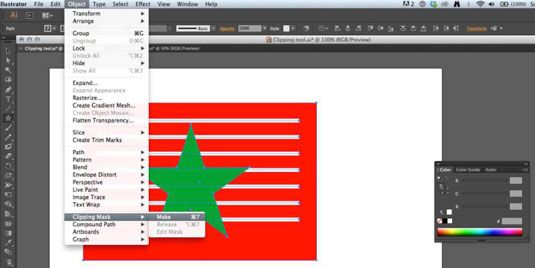
La máscara de opacidad funciona básicamente de la misma manera pero utiliza tonos para establecer lo que se muestra a través y lo que no. Esto permite una transición más sutil entre visible y no visible.
Darle una oportunidad:
Tome el mismo rectángulo rojo y rayas y dibujar una nueva forma en la parte superior.
Llene esa forma con un relleno de degradado: decir, un gradiente de blanco y negro.
No importa si usted elige un estilo radial o lineal de llenado. O bien va a funcionar.
Con todas las formas seleccionadas, elija Ventana-Transparencia.
Haga clic en el botón Máscara Marca en el cuadro de diálogo Transparencia.
Lo que enmascarado muestra a través de las piezas blancas y en menor medida, donde el gradiente era más oscuro.
Si selecciona la casilla Invertir máscara, sucede lo contrario: Las piezas más ligeras se ocultarán, y las partes más oscuras se mostrará a través.
He aquí otro ejemplo. Dibuja otra forma y llenarlo con un color - por ejemplo, negro - y luego pasar detrás de su imagen (elija Objeto a organizar-Enviar al fondo). Se puede ver que los bordes de la imagen realmente se están enmascarados de una manera gradual.
Puede utilizar cualquiera de las técnicas para enmascarar formas vectoriales, texto y fotografías. Illustrator también te permite crear máscaras dentro de máscaras, que le permite crear diseños complejos con gran rapidez.






